https://dev.classmethod.jp/articles/myfirstnvpcsetup/
初心者向け】初めて VPC 環境作成してみた
はじめて Amzon VPC を作成してみました。まずは手を動かしてみたい方向けに、手順ごとにスクリーンショットを添付しています。Amazon VPC や各用語については AWS ドキュメントのリンクを貼っていますので、そちらを参考にしてください。
2019.08.31
こんにちは chicca です。
初めてEC2インスタンスを起動してみます。
今回はその準備として VPC 環境を作成した時のおさらいメモブログです。
とりあえず、手を動かしてみました。
知っておきたい用語
- VPC…仮想ネットワークのこと。この中に EC2 を起動する。
- CIDR(Classless Inter-Domain Routing)…VPC を作成するときに IPv4 アドレスの範囲を指定する形式。サイダーと読む。
- インターネットゲートウェイ…ネットワークの出入り口。 VPC にひとつ付ける。
- ルートテーブル…ネットワークの交通整理をする。通信の経路(ルート)を決める。パブリックサブネットに付ける。
手順
0-1.AWS アカウントにログイン
0-2.マネジメントコンソール「サービスを検索する」から「VPC」を検索
1.VPCを作成:Amazon VPC とは?
| VPC > 「VPCの作成」 | 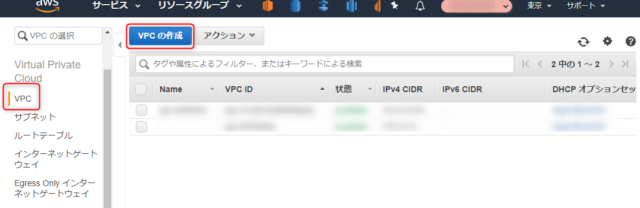 |
| 次の2箇所を入力し「作成」をクリックします 名前タグ: 任意の名称。今回は「vpc-no1」 IPv4 CIRD ブロック: 任意の IP アドレス。今回は「10.0.0.0/16」
| 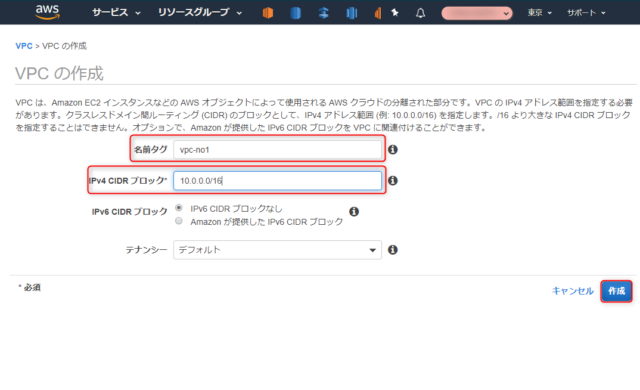 |
| VPC が作成されたら「閉じる」 |  |
| VPC ができました | 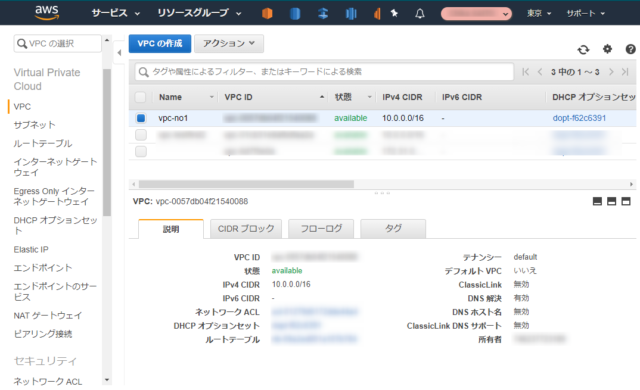 |
2.パブリックサブネットとプライベートサブネットを作成:VPC とサブネット
パブリックサブネットとプライベートサブネットの作成手順は同じです。
| サブネット > 「サブネットの作成」 | 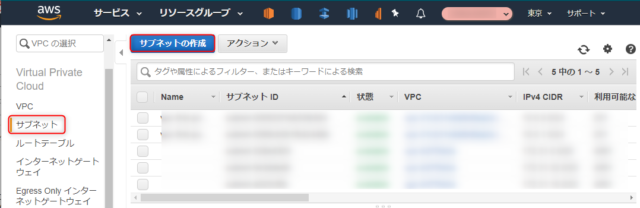 |
| 次の3箇所を入力し「作成」をクリックします 【パブリックサブネット】 名前タグ: 任意の名称。今回は「vpc-no1-public」 VPC: リストから先ほど作成した VPC を選択 IPv4 CIRD ブロック: 任意の IP アドレス。今回は「10.0.0.0/24」 【プライベートサブネット】 名前タグ: 任意の名称。今回は「vpc-no1-private」 VPC: リストから先ほど作成した VPC を選択 IPv4 CIRD ブロック: 任意の IP アドレス。今回は「10.0.1.0/24」 | 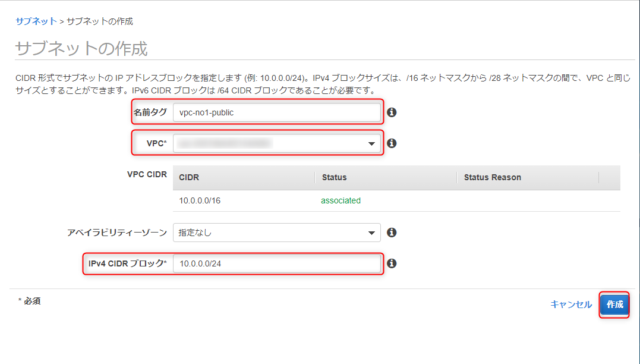 |
| サブネット が作成されたら「閉じる」 | 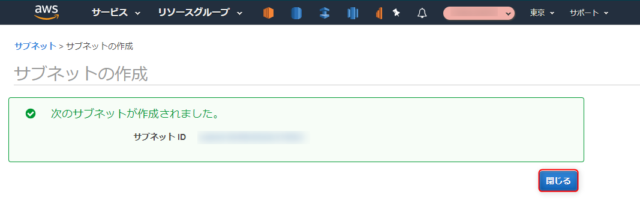 |
| サブネット ができました | 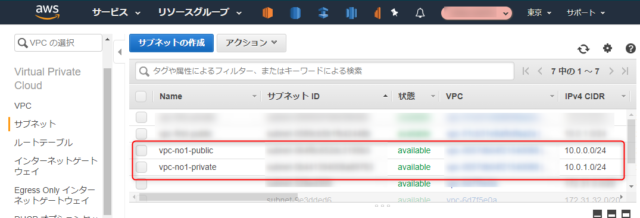 |
3 .インターネットゲートウェイを作成:インターネットゲートウェイ
| インターネットゲートウェイ > 「インターネットゲートウェイの作成」 | 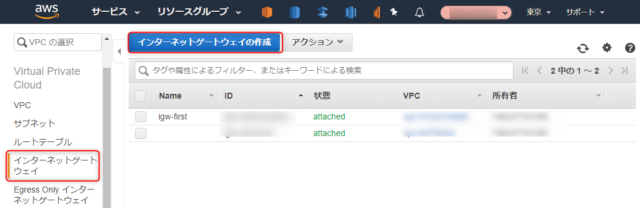 |
| 次の1箇所を入力し「作成」をクリックします 名前タグ: 任意の名称。今回は「igw-no1」
| 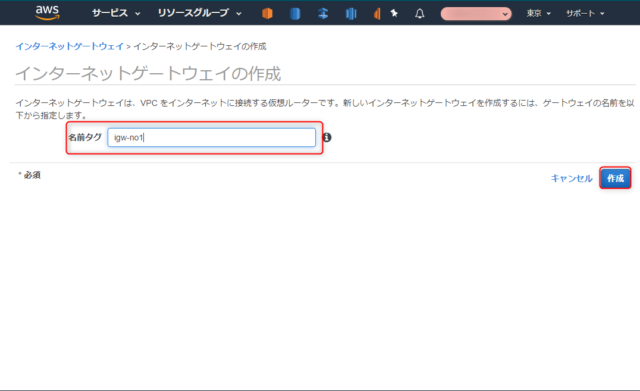 |
| ゲートウェイ が作成されたら「閉じる」 | 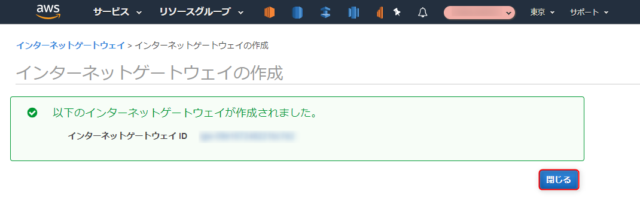 |
| ゲートウェイ ができました | 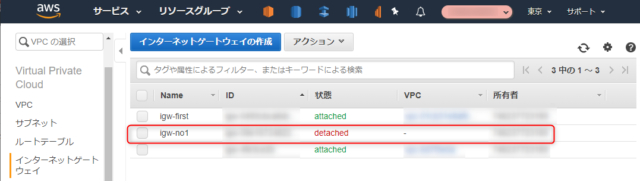 |
4.VPC にインターネットゲートウェイをアタッチ
| 手順 3.で作成したゲートウェイを選択し、「アクション」をクリック 選択肢から「VPC にアタッチ」を選ぶ | 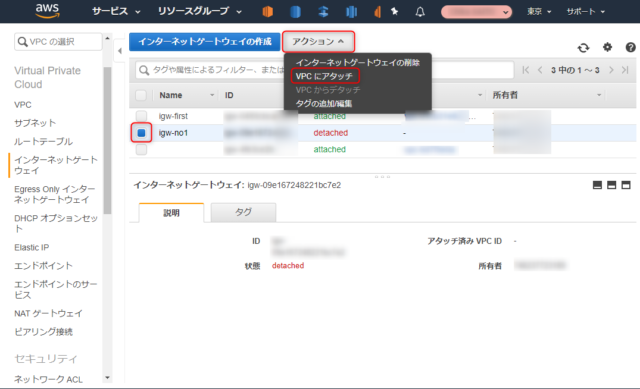 |
| VPC: 手順 1.で作成した VPCを選択し「アタッチ」 | 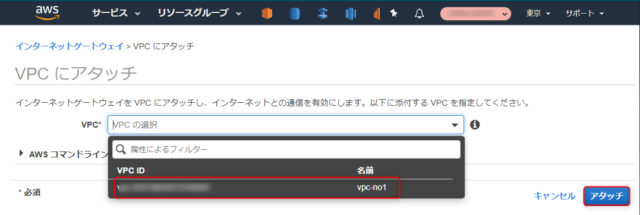 |
| アタッチされました | 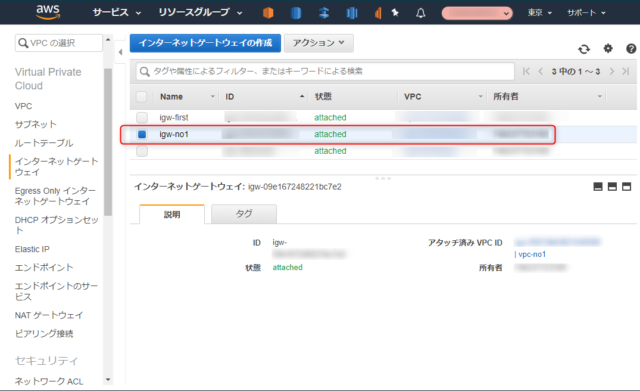 |
5.ルートテーブルの作成:ルートテーブル
サブネットを作成するとデフォルトのルートテーブルが作成されますが、今回は自分で作成します
| ルートテーブル > 「ルートテーブルの作成」 | 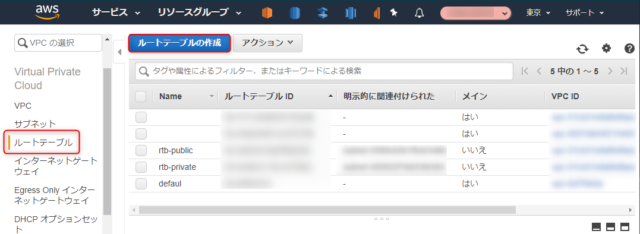 |
| 次の2箇所を入力し「作成」をクリックします 名前タグ: 任意の名称。今回は「rtb-no1-public」 VPC: 手順 1.で作成した VPC を選択 | 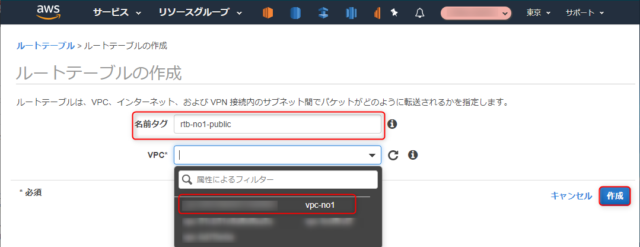 |
| ルートテーブル が作成されたら「閉じる」 | 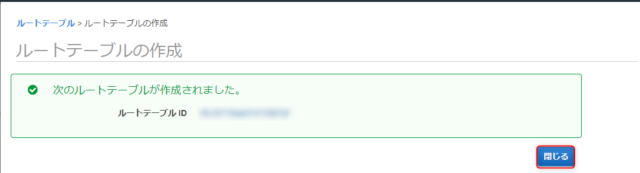 |
| ルートテーブル ができました | 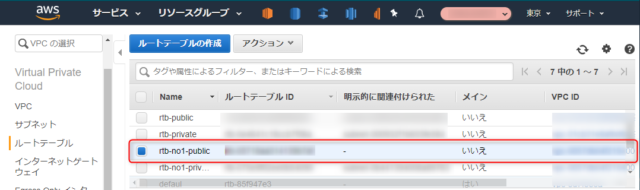 |
6.ルートテーブルをパブリックサブネットにアタッチ
| 手順 5.で作成したルートテーブルを選択し、「サブネットの関連付け」タブ > 「サブネット関連付けの編集」 | 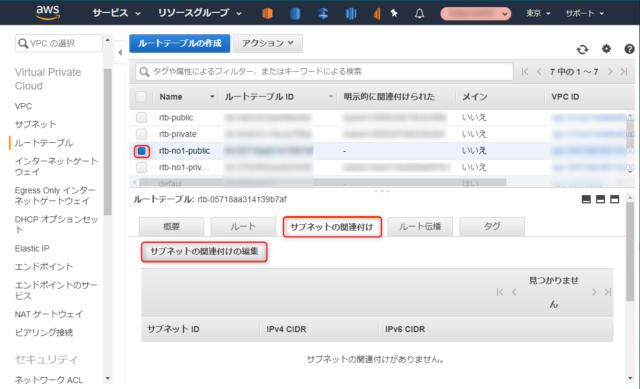 |
| 手順 2.で作成したパブリックサブネットを選択し「保存」 | 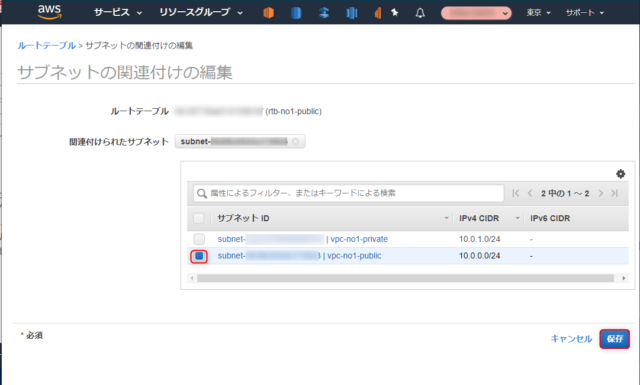 |
| パブリックサブネットにルートテーブルがアタッチされました | 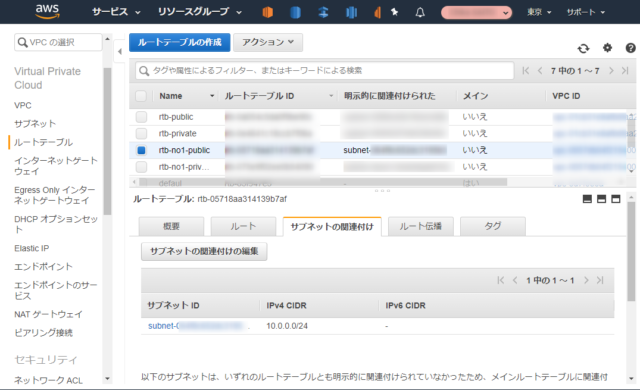 |
本日はここまでです。
'Cloud > AWS' 카테고리의 다른 글
| [新機能] Amazon API GatewayプライベートAPIとVPCエンドポイントでプライベートなサーバーレスアプリ構築 (0) | 2020.02.17 |
|---|---|
| S3버켓을 람다 함수에서 읽기(파이썬) (0) | 2019.11.19 |
| Amazon ElastiCache for Redis 통신 암호와시 클라이언트로 인증하는 방법 (0) | 2019.11.05 |
| Windows 10에서 Linux 인스톨하기 (0) | 2019.10.21 |
| Transit Gateway로 VPC간 통신하기 (0) | 2019.10.16 |